Les bannières adaptatives constituent la nouvelle génération d'annonces responsives. Elles maximisent les performances en optimisant la taille des annonces pour chaque appareil. Pour améliorer les performances des bannières intelligentes (qui n'acceptent que des hauteurs fixes), les bannières adaptatives vous permettent de spécifier la largeur d'annonce et de l'utiliser pour déterminer la taille d'annonce optimale.
Pour choisir la meilleure taille d'annonce, les bannières adaptatives utilisent des formats fixes plutôt que des hauteurs fixes. Cela vous permet d'obtenir des bannières qui occupent une partie plus cohérente de l'écran sur tous les appareils et vous permettent d'améliorer les performances.
Lorsque vous utilisez des bannières adaptatives, notez qu'elles renvoient toujours une taille constante pour un appareil et une largeur donnés. Une fois que vous avez testé votre mise en page sur un appareil donné, vous pouvez être sûr que la taille de l'annonce ne changera pas. Cependant, la taille de la bannière peut varier d'un appareil à l'autre. Par conséquent, nous vous recommandons de faire en sorte que votre mise en page s'adapte aux variations de hauteur des annonces. Dans de rares cas, la taille adaptative complète peut ne pas être remplie. Une création de taille standard est alors centrée dans cet emplacement.
Conditions préalables
- Suivez les instructions du guide de démarrage pour importer le plug-in Mobile Ads Flutter.
Quand utiliser des bannières adaptatives ?
Les bannières adaptatives sont conçues pour remplacer à la fois la taille de bannière standard 320 x 50 et le format de bannière intelligente qu'elles remplacent.
Ces tailles de bannière sont couramment utilisées comme bannières ancrées, qui sont généralement verrouillées en haut ou en bas de l'écran.
Pour ces bannières ancrées, les bannières adaptatives utilisent un format semblable à celui d'une annonce standard au format 320 x 50, comme illustré dans les trois exemples ci-dessous:
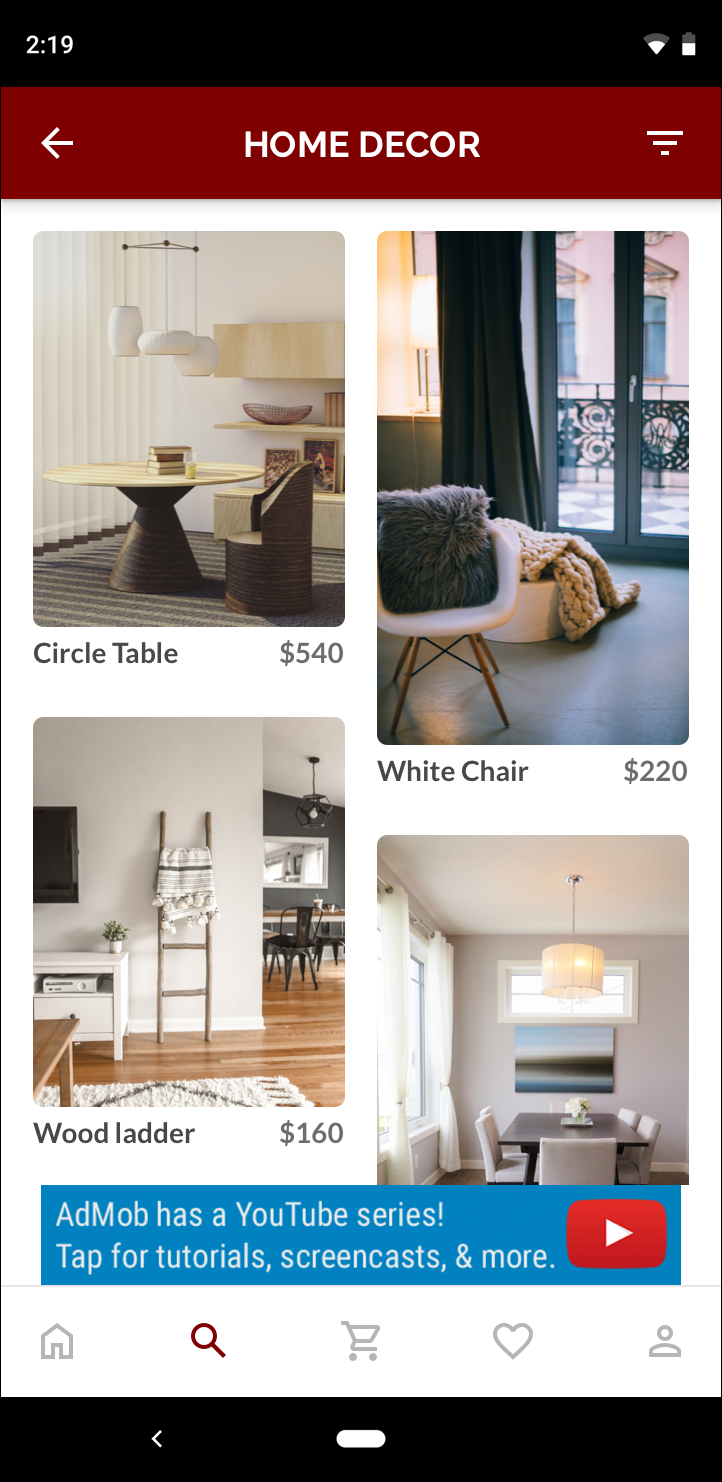 Bannière 320 x 50 |
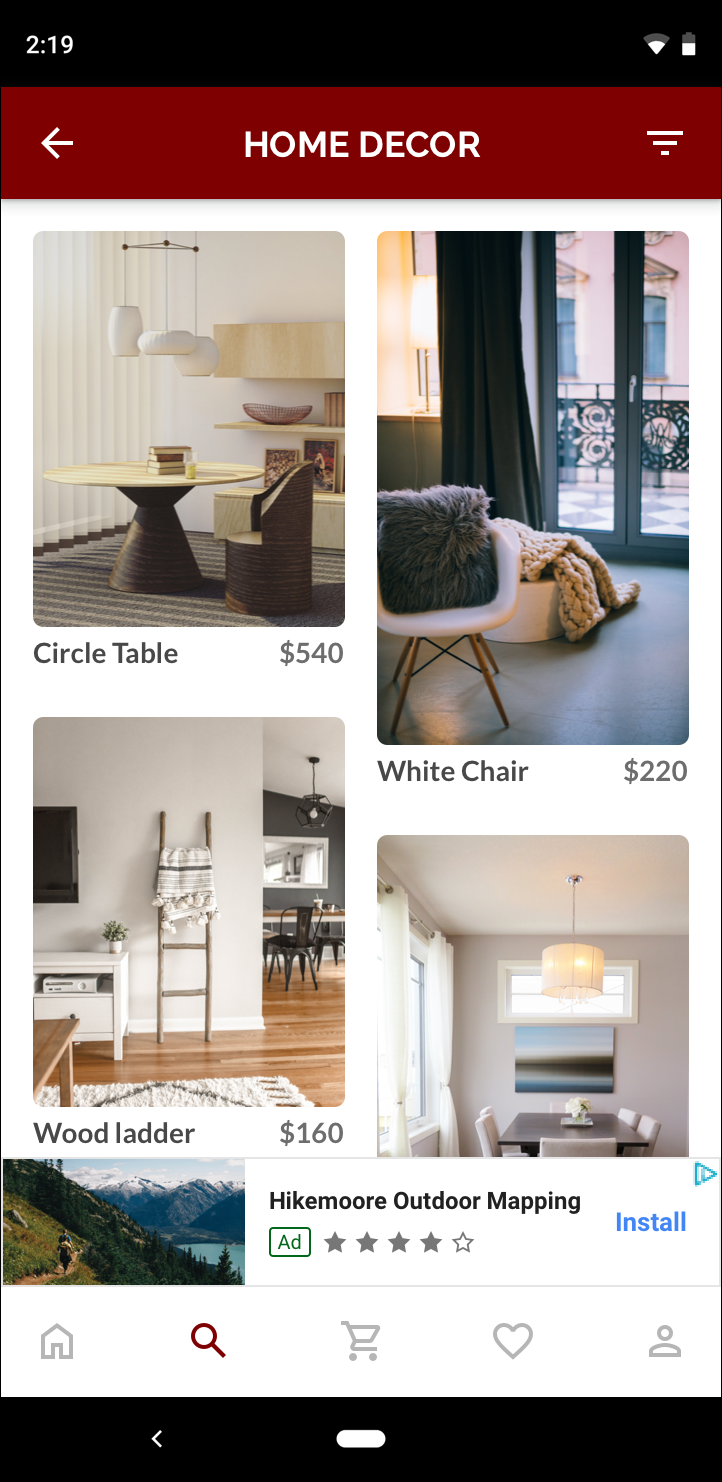 Bannière adaptative |
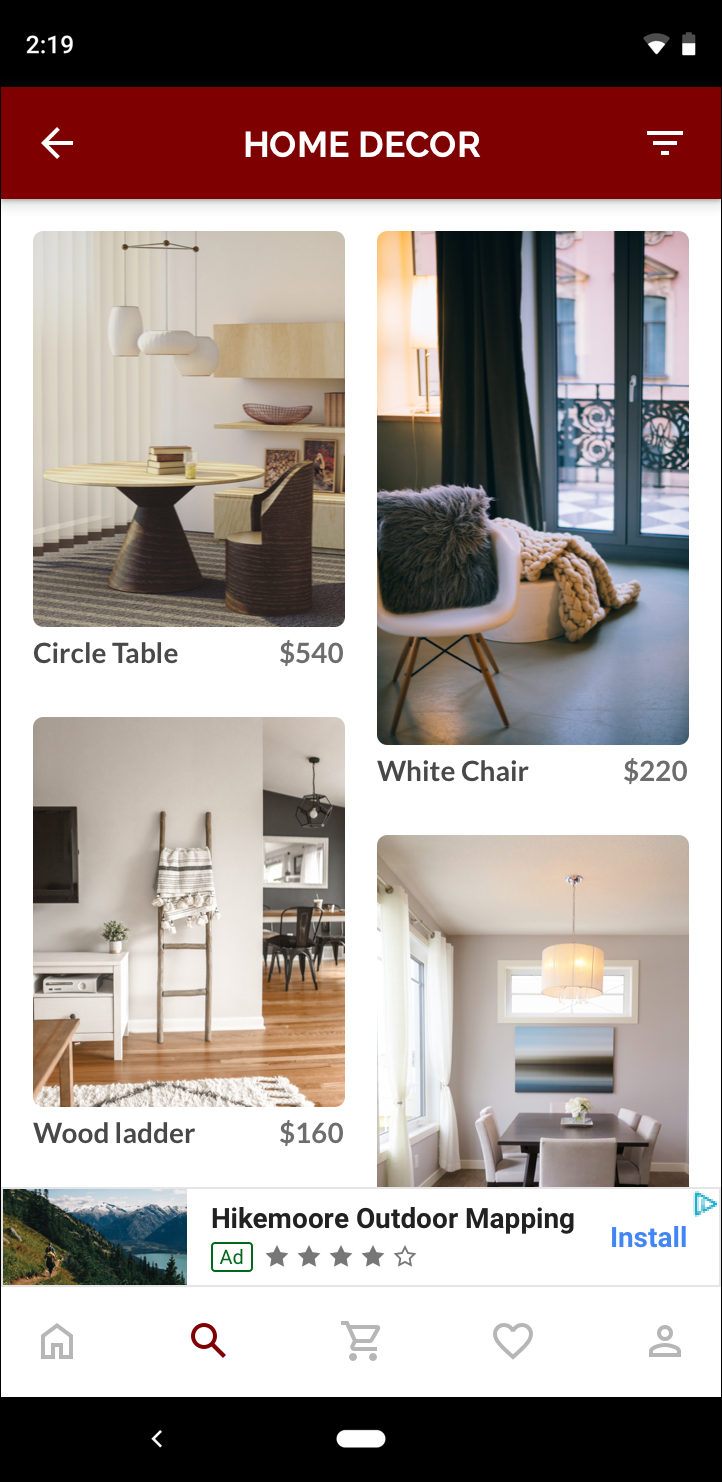 Bannière intelligente |
La bannière adaptative exploite mieux la taille d'écran disponible. De plus, une bannière adaptative est plus adaptée qu'une bannière intelligente pour les raisons suivantes:
Il utilise la largeur que vous fournissez, au lieu de forcer la largeur à s'afficher en plein écran, ce qui vous permet de tenir compte de la zone sûre sur iOS et des encoches sur Android.
Elle sélectionne une hauteur optimale pour l'appareil spécifique plutôt que d'avoir une hauteur constante sur les appareils de différentes tailles, ce qui atténue les effets de la fragmentation de l'appareil.
Notes de mise en œuvre
Au moment d'implémenter des bannières adaptatives dans votre application, tenez compte des points suivants:
- Vous devez connaître la largeur de la vue dans laquelle l'annonce sera placée. Cela doit tenir compte de la largeur de l'appareil, ainsi que des zones de sécurité ou des découpes applicables.
- Vous devrez peut-être mettre à jour ou créer des éléments de campagne pour utiliser les tailles adaptatives. En savoir plus
- Assurez-vous que l'arrière-plan de votre vue d'annonce est opaque afin d'être conforme aux règles AdMob lorsque des tailles d'annonces plus petites sont diffusées sans remplir l'espace publicitaire.
- Assurez-vous d'utiliser la dernière version du plug-in Flutter de Google Mobile Ads.
- Les tailles de bannières adaptatives sont conçues pour fonctionner de manière optimale lorsque vous utilisez toute la largeur disponible. Dans la plupart des cas, il s'agit de la pleine largeur de l'écran de l'appareil utilisé. Veillez à tenir compte des zones de sûreté applicables.
- Lorsque vous utilisez les API AdSize adaptatives, le SDK Google Mobile Ads dimensionne la bannière avec une hauteur d'annonce optimisée pour la largeur indiquée.
- Deux méthodes permettent d'obtenir une taille d'annonce adaptative :
AdSize.getAnchoredAdaptiveBannerAdSize(Orientation orientation, int width)pour demander une orientation spécifique etAdSize.getCurrentOrientationAnchoredAdaptiveBannerAdSize(int width)pour l'orientation actuelle au moment de l'exécution. - La taille renvoyée pour une largeur donnée sur un appareil donné sera toujours la même. Par conséquent, une fois que vous avez testé votre mise en page sur un appareil donné, vous pouvez être sûr que la taille de l'annonce ne changera pas.
- La hauteur de la bannière ancrée n'est jamais supérieure à 15% de la hauteur de l'appareil ou à 90 pixels indépendants de la densité, et jamais inférieure à 50 pixels.
Guide de démarrage rapide
Suivez les étapes ci-dessous pour implémenter une bannière adaptative ancrée simple.
- Obtenez une taille de bannière adaptative. Cette taille sera utilisée pour demander votre bannière adaptative. Pour obtenir la taille d'annonce adaptative, vérifiez les points suivants :
- Obtenez la largeur de l'appareil utilisé en pixels indépendants de la densité, ou définissez votre propre largeur si vous ne souhaitez pas utiliser toute la largeur de l'écran.
Vous pouvez utiliser
MediaQuery.of(context)pour obtenir la largeur de l'écran. - Utilisez les méthodes statiques appropriées sur la classe de taille d'annonce, telles que
AdSize.getCurrentOrientationAnchoredAdaptiveBannerAdSize(int width), afin d'obtenir un objetAdSizeadaptatif pour l'orientation actuelle.
- Obtenez la largeur de l'appareil utilisé en pixels indépendants de la densité, ou définissez votre propre largeur si vous ne souhaitez pas utiliser toute la largeur de l'écran.
Vous pouvez utiliser
- Créez un objet
AdManagerBannerAdavec votre ID de bloc d'annonces, la taille d'annonce adaptative et un objet de demande d'annonce. - Chargez l'annonce comme vous le feriez pour une bannière normale et affichez-la à partir d'un
AdWidget, comme vous le feriez pour un affichage d'annonce normal.
Exemple de code
Voici un exemple de widget qui charge une bannière adaptative ancrée pour s'adapter à la largeur de l'écran:
import 'dart:io';
import 'package:flutter/material.dart';
import 'package:google_mobile_ads/google_mobile_ads.dart';
/// This example demonstrates anchored adaptive banner ads.
class AnchoredAdaptiveExample extends StatefulWidget {
@override
_AnchoredAdaptiveExampleState createState() =>
_AnchoredAdaptiveExampleState();
}
class _AnchoredAdaptiveExampleState extends State<AnchoredAdaptiveExample> {
AdManagerBannerAd? _anchoredAdaptiveAd;
bool _isLoaded = false;
@override
void didChangeDependencies() {
super.didChangeDependencies();
_loadAd();
}
Future<void> _loadAd() async {
// Get an AnchoredAdaptiveBannerAdSize before loading the ad.
final AnchoredAdaptiveBannerAdSize? size =
await AdSize.getCurrentOrientationAnchoredAdaptiveBannerAdSize(
MediaQuery.of(context).size.width.truncate());
if (size == null) {
print('Unable to get height of anchored banner.');
return;
}
_anchoredAdaptiveAd = AdManagerBannerAd(
// TODO: replace with your own ad unit.
adUnitId: '<your-ad-unit>',
sizes: [size],
request: AdManagerAdRequest(),
listener: AdManagerBannerAdListener(
onAdLoaded: (Ad ad) {
print('$ad loaded: ${ad.responseInfo}');
setState(() {
// When the ad is loaded, get the ad size and use it to set
// the height of the ad container.
_anchoredAdaptiveAd = ad as AdManagerBannerAd;
_isLoaded = true;
});
},
onAdFailedToLoad: (Ad ad, LoadAdError error) {
print('Anchored adaptive banner failedToLoad: $error');
ad.dispose();
},
),
);
return _anchoredAdaptiveAd!.load();
}
@override
Widget build(BuildContext context) => Scaffold(
appBar: AppBar(
title: Text('Anchored adaptive banner example'),
),
body: Center(
child: Stack(
alignment: AlignmentDirectional.bottomCenter,
children: <Widget>[
ListView.separated(
padding: const EdgeInsets.symmetric(horizontal: 16.0),
itemBuilder: (context, index) {
return Text(
'Placeholder text',
style: TextStyle(fontSize: 24),
);
},
separatorBuilder: (context, index) {
return Container(height: 40);
},
itemCount: 20),
if (_anchoredAdaptiveAd != null && _isLoaded)
Container(
color: Colors.green,
width: _anchoredAdaptiveAd!.size.width.toDouble(),
height: _anchoredAdaptiveAd!.size.height.toDouble(),
child: AdWidget(ad: _anchoredAdaptiveAd!),
)
],
),
),
);
@override
void dispose() {
super.dispose();
_anchoredAdaptiveAd?.dispose();
}
}
Ici, la fonction AdSize.getCurrentOrientationAnchoredAdaptiveBannerAdSize permet d'obtenir la taille d'une bannière dans une position ancrée pour l'orientation actuelle de l'interface. Pour précharger une bannière ancrée dans une orientation donnée, utilisez AdSize.getAnchoredAdaptiveBannerAdSize(Orientation orientation, int width) et transmettez l'orientation souhaitée.

